Q: (iPhone・初期設定などの場合)着信がうまくいかないのですが?
A:
※今まで使えていて、設定を変えていないのに急に着信ができない/一部の電話のみ着信できなくなった場合は、ご利用のネットワーク環境に起因している可能性が考えられます。その場合はこちらの内容をご確認ください。
初期設定時や機種変更後に着信がうまくいかない場合は、端末側の設定に起因している場合が多くあります。
以下内容をそれぞれご確認いただき、症状が改善しないかお試しください。
【動作状態の確認】
スマートフォン上部のアイコンにて、動作状態をご確認いただけます。
動作状態が[正常]で表示されているかどうか、ご確認ください。
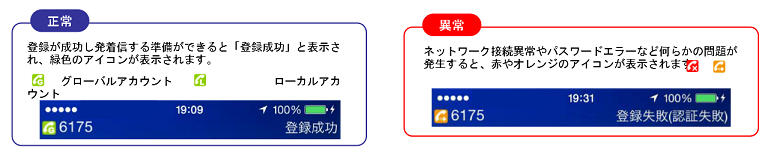
異常表示の場合は、MOT/Phoneアプリを終了の上、再起動してお試しください。
また、着信拒否表示の場合は着信いたしません。設定を見直してください。
※設定変更後、必ずMOT/Phoneアプリを再起動してください。
機種変更やアプリケーションを入れなおした場合には、接続設定(各アカウント設定)に間違いがないかも併せてご確認下さい。
※設定変更後、必ずMOT/Phoneアプリを再起動してください。
【発信専用になっている】
発信専用の設定を行っている場合は着信しません。
MOT/Phoneアプリの「発信動作設定」を見直して症状が改善しないかお試しください。
※設定変更後、必ずMOT/Phoneアプリを再起動してください。
※「発信専用」設定はこちら
【着信拒否を行っている】
着信拒否設定を行っている場合は、設定条件にマッチする場合に着信しません。
MOT/Phoneアプリの「着信動作設定」を見直して症状が改善しないかお試しください。
※設定変更後、必ずMOT/Phoneアプリを再起動してください。
※「着信拒否」設定はこちら
なお、MOT/PBX側で着信拒否を行っている場合は管理者に設定状況をご確認ください。
※ユーザー設定画面の開き方はこちら
【PUSH着信機能を利用する場合/MOT/Phoneアプリを終了していると着信しない場合】
iPhoneご利用時はPUSH着信機能をONにしてください(必須です)。
《MOT/Phoneアプリ側の設定》
1.「設定」>「接続設定」の順に選択します。
2.「プッシュ通知着信」をONにします(緑色がONです)。
3.MOT/Phoneアプリを再起動します。
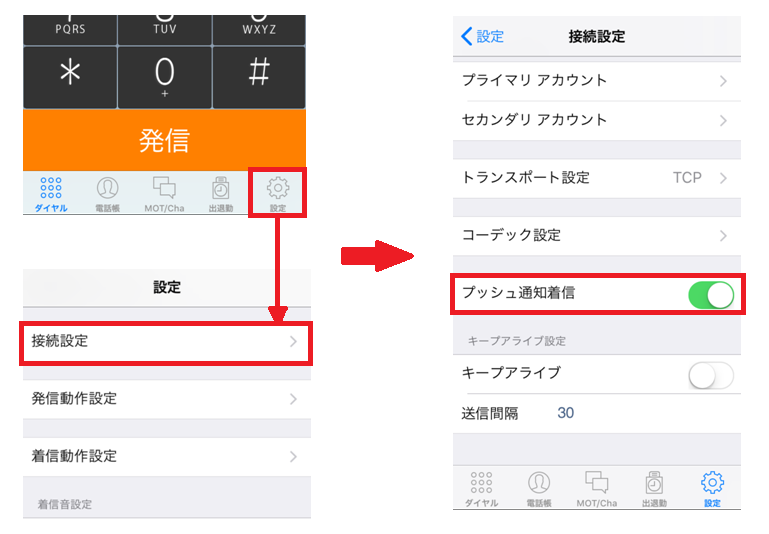
《iPhone端末側の設定》
iPhone端末側の設定を行い切り替えて日付と時刻を自動設定するように設定して、症状が改善しないかお試しください。
※端末側の操作方法については端末のメーカーにお問い合わせいただきますようお願いいたします。
(参考例)
・iPhoneの設定>一般>日付と時刻 設定にて「自動設定」をONにします(緑色がONです)。
※MOT/PBXのファームウェアバージョンは5.3.1以降をご利用ください。
【(PUSH利用時)セキュリティ設定でPUSHサーバーへのアクセスがブロックされている】
セキュリティなどでPUSHサーバーへのアクセスがブロックされていると着信できません。
ご利用環境のセキュリティ設定を見直して症状が改善しないかお試しください。
また、Wifiを無効にした場合は着信が可能かご確認ください。
【WiFiを無効にして切り分けする】
ネットワークの状態に依存しているかどうかの切り分けのため、WiFiを無効にした場合は着信可能かご確認ください。
WiFi接続時のみ症状が発信する場合は「ローカルアカウント設定」または「ご利用のネットワーク環境」のいずれかに依存していることが考えられます。
それぞれの状態を見直して症状が改善しないかお試しください。
【iPhone側の設定】
iPhone側で「機内モード」や「おやすみモード」になっていると着信しません。
iPhone側の設定をご確認ください。
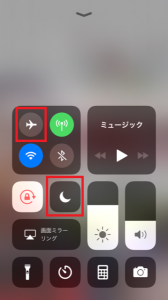
【機種変更後うまく着信しない場合】
iPhoneを別のiPhoneに機種変更後、うまく着信しない場合はこちらの内容をご確認ください。
【留守電などを設定した後にうまく着信しない場合】
留守電やスケジュールの変更後、留守電になったままになってしまい、うまく着信しない場合があります。このような場合はこちらの内容をご確認のうえ、着信設定が正常に行われているかご確認ください。
(注意事項)
※iOS10以降のiPhoneではインターネットに抜けない閉塞なWiFi環境下において、プッシュオン/オフ問わず着信できません。
※iPhone6以降、またはiOS10以降のiPhoneはプッシュ通知着信をオンにしてご利用ください。
※iPhone本体はiOS10.0以降のバージョンでご利用いただけます。
※スマホ本体の「日付と時刻」がズレている場合に、このアプリにかかわらず動作不良となる場合があります。
「日付と時刻」を実際の時間に合わせる、自動設定するなどして、「日付と時刻」にズレがないかも併せてご確認下さい。
(設定方法につきましてはご利用端末の提供元にご確認ください)。
このQ&Aは役に立ちましたか?
初期設定時や機種変更後に着信がうまくいかない場合は、端末側の設定に起因している場合が多くあります。
以下内容をそれぞれご確認いただき、症状が改善しないかお試しください。
【動作状態の確認】
スマートフォン上部のアイコンにて、動作状態をご確認いただけます。
動作状態が[正常]で表示されているかどうか、ご確認ください。
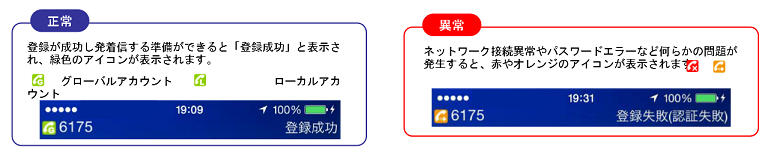
異常表示の場合は、MOT/Phoneアプリを終了の上、再起動してお試しください。
また、着信拒否表示の場合は着信いたしません。設定を見直してください。
※設定変更後、必ずMOT/Phoneアプリを再起動してください。
機種変更やアプリケーションを入れなおした場合には、接続設定(各アカウント設定)に間違いがないかも併せてご確認下さい。
※設定変更後、必ずMOT/Phoneアプリを再起動してください。
・(iPhone)MOT/Phoneが「登録失敗」になって使えない場合はこちらをご確認下さい。
【発信専用になっている】
発信専用の設定を行っている場合は着信しません。
MOT/Phoneアプリの「発信動作設定」を見直して症状が改善しないかお試しください。
※設定変更後、必ずMOT/Phoneアプリを再起動してください。
※「発信専用」設定はこちら
【着信拒否を行っている】
着信拒否設定を行っている場合は、設定条件にマッチする場合に着信しません。
MOT/Phoneアプリの「着信動作設定」を見直して症状が改善しないかお試しください。
※設定変更後、必ずMOT/Phoneアプリを再起動してください。
※「着信拒否」設定はこちら
なお、MOT/PBX側で着信拒否を行っている場合は管理者に設定状況をご確認ください。
※ユーザー設定画面の開き方はこちら
【PUSH着信機能を利用する場合/MOT/Phoneアプリを終了していると着信しない場合】
iPhoneご利用時はPUSH着信機能をONにしてください(必須です)。
《MOT/Phoneアプリ側の設定》
1.「設定」>「接続設定」の順に選択します。
2.「プッシュ通知着信」をONにします(緑色がONです)。
3.MOT/Phoneアプリを再起動します。
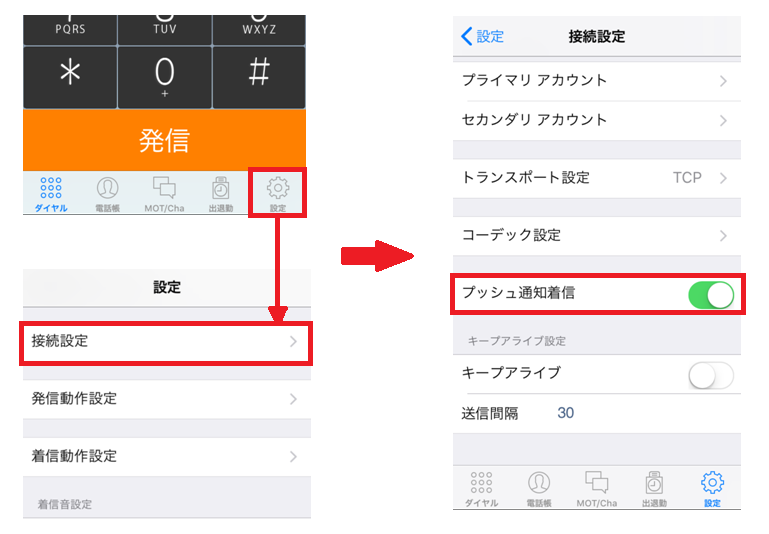
《iPhone端末側の設定》
iPhone端末側の設定を行い切り替えて日付と時刻を自動設定するように設定して、症状が改善しないかお試しください。
※端末側の操作方法については端末のメーカーにお問い合わせいただきますようお願いいたします。
(参考例)
・iPhoneの設定>一般>日付と時刻 設定にて「自動設定」をONにします(緑色がONです)。
※MOT/PBXのファームウェアバージョンは5.3.1以降をご利用ください。
【(PUSH利用時)セキュリティ設定でPUSHサーバーへのアクセスがブロックされている】
セキュリティなどでPUSHサーバーへのアクセスがブロックされていると着信できません。
ご利用環境のセキュリティ設定を見直して症状が改善しないかお試しください。
また、Wifiを無効にした場合は着信が可能かご確認ください。
【WiFiを無効にして切り分けする】
ネットワークの状態に依存しているかどうかの切り分けのため、WiFiを無効にした場合は着信可能かご確認ください。
WiFi接続時のみ症状が発信する場合は「ローカルアカウント設定」または「ご利用のネットワーク環境」のいずれかに依存していることが考えられます。
それぞれの状態を見直して症状が改善しないかお試しください。
【iPhone側の設定】
iPhone側で「機内モード」や「おやすみモード」になっていると着信しません。
iPhone側の設定をご確認ください。
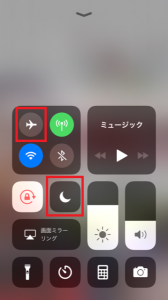
【機種変更後うまく着信しない場合】
iPhoneを別のiPhoneに機種変更後、うまく着信しない場合はこちらの内容をご確認ください。
【留守電などを設定した後にうまく着信しない場合】
留守電やスケジュールの変更後、留守電になったままになってしまい、うまく着信しない場合があります。このような場合はこちらの内容をご確認のうえ、着信設定が正常に行われているかご確認ください。
(注意事項)
※iOS10以降のiPhoneではインターネットに抜けない閉塞なWiFi環境下において、プッシュオン/オフ問わず着信できません。
※iPhone6以降、またはiOS10以降のiPhoneはプッシュ通知着信をオンにしてご利用ください。
※iPhone本体はiOS10.0以降のバージョンでご利用いただけます。
※スマホ本体の「日付と時刻」がズレている場合に、このアプリにかかわらず動作不良となる場合があります。
「日付と時刻」を実際の時間に合わせる、自動設定するなどして、「日付と時刻」にズレがないかも併せてご確認下さい。
(設定方法につきましてはご利用端末の提供元にご確認ください)。
 |

|

